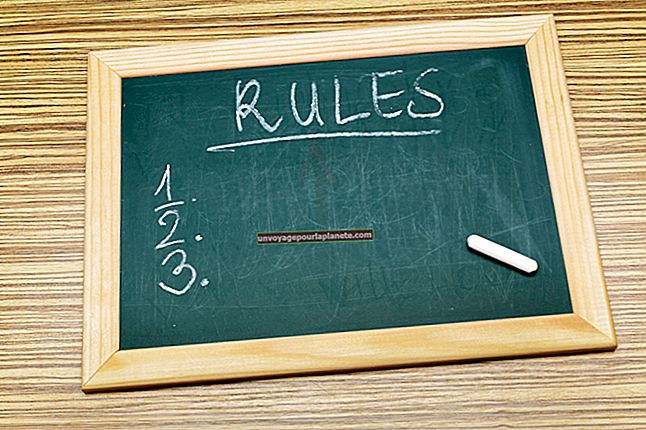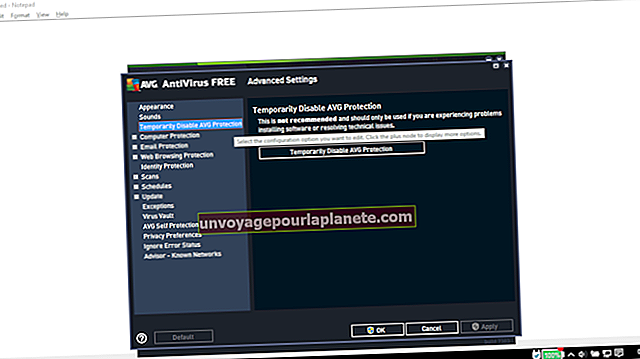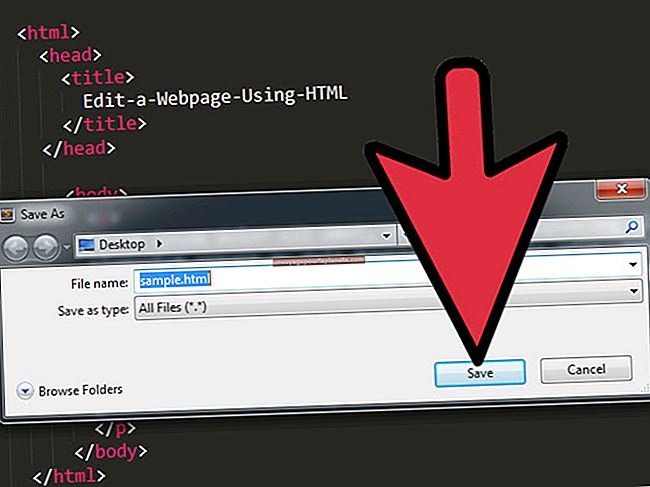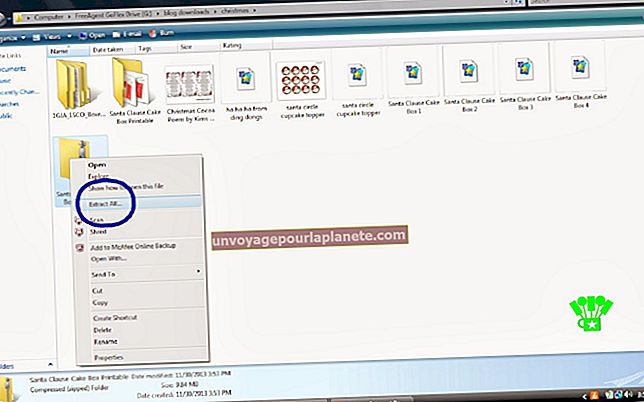Com connectar-se al correu electrònic de Earthlink mitjançant un iPhone
Els propietaris d’empreses que no tinguin temps de seure a un ordinador per comprovar el seu correu electrònic es poden connectar al seu compte de correu electrònic de EarthLink amb un iPhone. L’iPhone d’Apple es connecta a Internet mitjançant Wi-Fi i xarxes de dades mòbils, cosa que resulta convenient quan necessiteu accedir al correu electrònic mentre esteu en moviment. Podeu iniciar la sessió al vostre compte de correu electrònic de EarthLink mitjançant el navegador web Safari natiu de l’iPhone, així com fer servir l’aplicació de correu nativa.
Correu web
1
Premeu el botó "Inici" de l'iPhone.
2
Toqueu "Safari" per iniciar l'aplicació del navegador web de l'iPhone.
3
Toqueu la barra de cerca i, a continuació, escriviu l'URL de correu web de EarthLink (enllaç a Recursos) i toqueu "Vés".
4
Toqueu el quadre Nom d'usuari i, a continuació, escriviu el vostre nom d'usuari. Escriviu també la vostra contrasenya al quadre Contrasenya.
5
Toqueu "Inici de sessió" per accedir al vostre correu electrònic de EarthLink.
Aplicació Apple Mail
1
Premeu el botó "Inici" de l'iPhone.
2
Toqueu "Configuració | Correu, contactes, calendaris | Afegeix un compte | Un altre ".
3
Introduïu el vostre nom d'usuari EarthLink al camp Nom, la vostra adreça electrònica al camp Adreça i "EarthLink" (sense les cometes) al camp Descripció. Toqueu "Següent" quan hàgiu acabat.
4
Escriviu "pop.earthlink.net" (sense les cometes) al camp Nom de l'amfitrió a Servidor de correu entrant i, a continuació, escriviu la vostra adreça de correu electrònic al camp Nom d'usuari i la contrasenya al camp Contrasenya. Escriviu "smtpauth.earthlink.net" (sense les cometes) al camp Nom de l'amfitrió a Servidor de correu de sortida (SMTP) i la contrasenya al camp Contrasenya. Toqueu "Fet" per desar els canvis.
5
Premeu el botó "Inici" de l'iPhone per tornar a la pantalla inicial.
6
Toqueu la icona de l'aplicació "Correu" i, a continuació, toqueu "EarthLink" per accedir al vostre correu electrònic.